Hoe een telefoonnummer met toestelnummer opmaken in Excel?
Normaal gesproken bestaat het formaat van een telefoonnummer uit 10 cijfers, zoals (973) 555-1234. Maar soms ontvang je een werkblad met een kolom telefoonnummers die drie of meer cijfers aan toestelnummers bevatten. Zoals in de onderstaande schermafbeelding te zien is, hoe maak je deze telefoonnummers met toestelnummers op om eruit te zien als normale telefoonnummers? Je kunt de methode in dit artikel proberen.

Telefoonnummer met toestelnummer in Excel opmaken met formule
Telefoonnummer met toestelnummer in Excel opmaken met formule
De volgende formules kunnen je helpen bij het opmaken van telefoonnummers met toestelnummers in Excel. Volg de onderstaande stappen.
1. Selecteer een lege cel waar je het telefoonnummer na het opmaken wilt plaatsen, voer vervolgens de volgende formule in de Formulebalk in en druk op de Enter-toets.
Verwijder het toestelnummer na het opmaken
Als je het toestelnummer van het telefoonnummer niet wilt behouden, gebruik dan deze formule: ="("&LINKS(A2,3)&") "&MIDDEN(A2,4,3)&"-"&MIDDEN(A2,7,4)
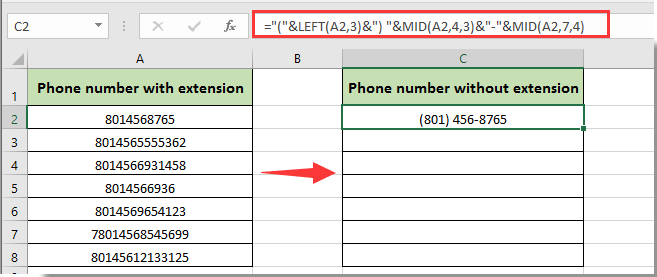
Behoud het toestelnummer na het opmaken
Als je het toestelnummer wilt behouden en het telefoonnummer wilt weergeven als (###)###-#### ext#### na het opmaken, pas dan de volgende formule toe: ="("&LINKS(A2,3)&")"&MIDDEN(A2,4,3)&"-"&MIDDEN(A2,7,4)&" ext"&MIDDEN(A2,11,99)
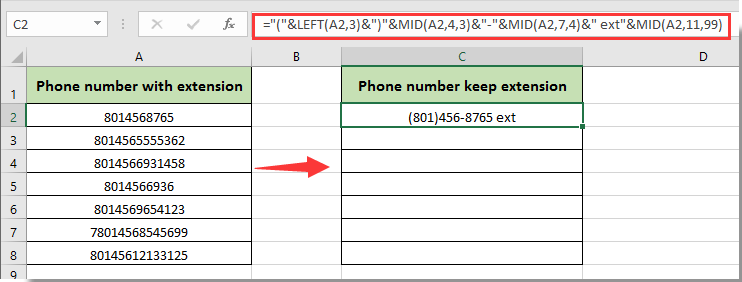
Opmerking: in de bovenstaande formules is A2 de cel die het telefoonnummer met toestelnummer bevat dat je wilt opmaken. Je kunt dit naar behoefte wijzigen.
2. Blijf de resultaatcel selecteren en sleep vervolgens de vulgreep naar beneden om de andere telefoonnummers op te maken.
Je zult zien dat telefoonnummers met toestelnummers op basis van je behoeften zijn opgemaakt, zoals in de onderstaande schermafbeelding te zien is.

Ontdek de Magie van Excel met Kutools AI
- Slimme Uitvoering: Voer celbewerkingen uit, analyseer gegevens en maak diagrammen – allemaal aangestuurd door eenvoudige commando's.
- Aangepaste Formules: Genereer op maat gemaakte formules om uw workflows te versnellen.
- VBA-codering: Schrijf en implementeer VBA-code moeiteloos.
- Formule-uitleg: Begrijp complexe formules gemakkelijk.
- Tekstvertaling: Overbrug taalbarrières binnen uw spreadsheets.
Gerelateerde artikelen:
Beste productiviteitstools voor Office
Verbeter je Excel-vaardigheden met Kutools voor Excel en ervaar ongeëvenaarde efficiëntie. Kutools voor Excel biedt meer dan300 geavanceerde functies om je productiviteit te verhogen en tijd te besparen. Klik hier om de functie te kiezen die je het meest nodig hebt...
Office Tab brengt een tabbladinterface naar Office en maakt je werk veel eenvoudiger
- Activeer tabbladbewerking en -lezen in Word, Excel, PowerPoint, Publisher, Access, Visio en Project.
- Open en maak meerdere documenten in nieuwe tabbladen van hetzelfde venster, in plaats van in nieuwe vensters.
- Verhoog je productiviteit met50% en bespaar dagelijks honderden muisklikken!
Alle Kutools-invoegtoepassingen. Eén installatieprogramma
Kutools for Office-suite bundelt invoegtoepassingen voor Excel, Word, Outlook & PowerPoint plus Office Tab Pro, ideaal voor teams die werken met Office-toepassingen.
- Alles-in-één suite — invoegtoepassingen voor Excel, Word, Outlook & PowerPoint + Office Tab Pro
- Eén installatieprogramma, één licentie — in enkele minuten geïnstalleerd (MSI-ready)
- Werkt beter samen — gestroomlijnde productiviteit over meerdere Office-toepassingen
- 30 dagen volledige proef — geen registratie, geen creditcard nodig
- Beste prijs — bespaar ten opzichte van losse aanschaf van invoegtoepassingen